
မည်သည့်ခေတ်သစ် Motherboard ကိုမဆိုပေါင်းစပ်ထားသောအသံကဒ်တပ်ဆင်ထားသည်။ ဤစက်ပစ္စည်းနှင့်အသံသွင်းခြင်းနှင့်ကစားခြင်းအရည်အသွေးသည်ပြီးပြည့်စုံခြင်းနှင့်ဝေးကွာသည်။ ထို့ကြောင့် PC ပိုင်ရှင်များသည် USB port တွင်ပါ 0 င်သောသီးခြားလက္ခဏာများဖြင့်သီးခြားကွန်ဂရက်တစ်ခုတွင်သီးခြားစီသို့မဟုတ်အပြင်ဘက်ရှိအသံမြေးများတပ်ဆင်ခြင်းအားဖြင့်ပစ္စည်းကိရိယာများကိုအဆင့်မြှင့်တင်ခြင်းဖြင့်ပြုလုပ်သည်။
bios ရှိပေါင်းစည်းထားသောအသံကဒ်ကိုပိတ်ပါ
ထိုသို့သောဟာ့ဒ်ဝဲမွမ်းမံပြီးနောက်တစ်ခါတစ်ရံတွင် built-in နှင့် install လုပ်ထားသောကိရိယာအသစ်များအကြားပ conflict ိပက္ခများရှိသည်။ Windows Device Manager ရှိမှန်ကန်စွာပေါင်းစည်းထားသောအသံကဒ်ကိုအမြဲတမ်းမဖြစ်နိုင်ပါ။ ထို့ကြောင့်၎င်းကို BIOS တွင်ပြုလုပ်ရန်လိုအပ်သည်။နည်းလမ်း 1: BIOS
အကယ်. Phoenix-Awish firmware ကိုသင့်ကွန်ပျူတာပေါ်တွင်တပ်ဆင်ထားပါက,
- ကျွန်ုပ်တို့သည် PC ကို Reboot လုပ်ပြီးကီးဘုတ်ပေါ်ရှိ Bios Call key ကိုနှိပ်ပါ။ ဆုဗားရှင်းတွင်၎င်းသည် F2 မှ F10 မှ F10 မှရွေးချယ်စရာများစွာဖြစ်သည်။ မော်နီတာမျက်နှာပြင်၏အောက်ခြေတွင်အရိပ်အမြွက်ဖော်ပြသည်။ လိုအပ်သောသတင်းအချက်အလက်များကို Motherboard သို့မဟုတ်ထုတ်လုပ်သူ၏ဝက်ဘ်ဆိုက်တွင်ဖော်ပြချက်တွင်တွေ့နိုင်သည်။
- "ပေါင်းစည်းထားသောအရံပစ္စည်းများ" string ကိုရွှေ့ရန်မြှားသော့များကိုပစ်ချပြီးအပိုင်းသို့ဝင်ရန် Enter နှိပ်ပါ။
- လာမည့်ဝင်းဒိုးတွင်ကျွန်ုပ်တို့သည် "onboard audio function" string ကိုရှာပါ။ ဤ parameter နာဆန့်ကျင်ဘက်ရှိ "disable" တန်ဖိုးကို "OFF" ဟုဆိုသည်။
- ကျွန်ုပ်တို့သည် Settings ကိုသိမ်းဆည်းပြီး F10 ကိုနှိပ်ခြင်းသို့မဟုတ် "Save & Exit Setup" ကိုရွေးချယ်ခြင်းဖြင့် BIOS မှထွက်ရန်။
- မစ်ရှင်ပြီးမြောက်။ built-in အသံကဒ်ကိုပိတ်ထားသည်။
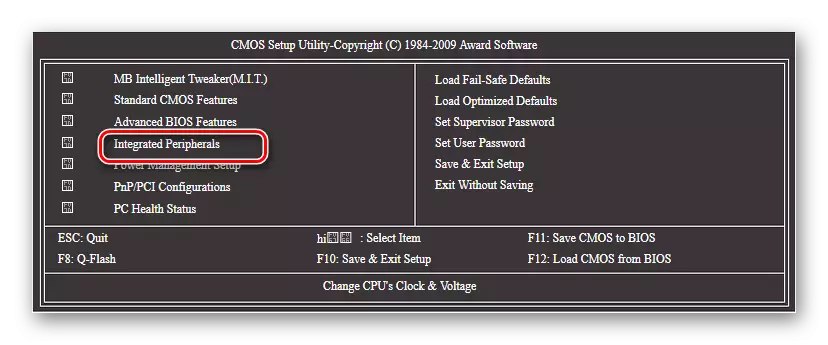
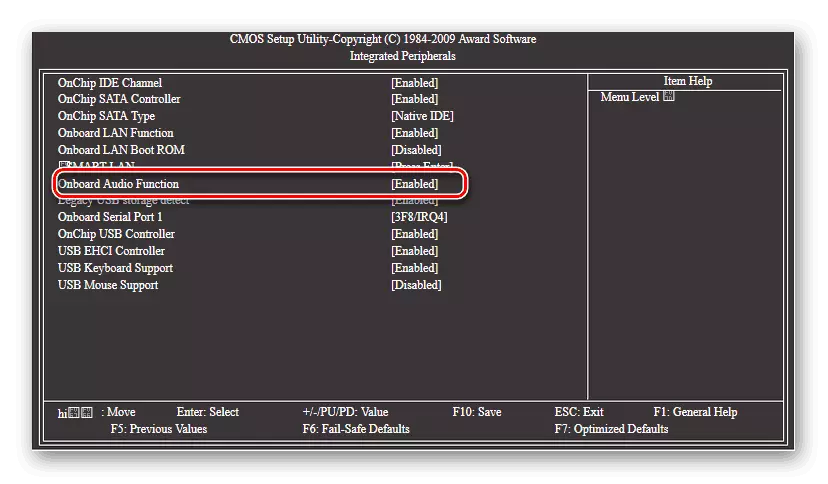
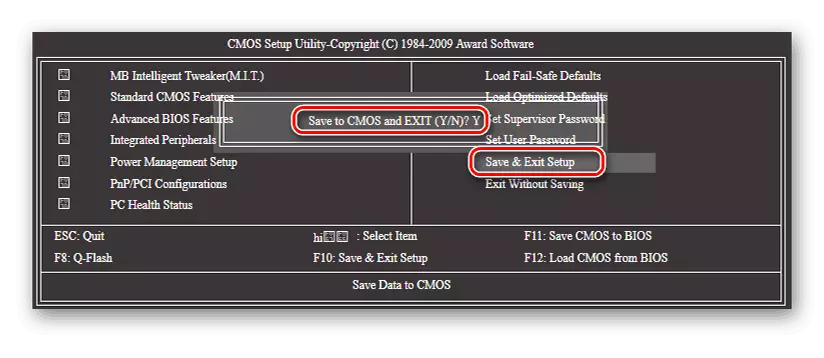
နည်းလမ်း 2: Ami Bios
American Megatrends မှ BIOS ဗားရှင်းများလည်းရှိသည်။ နိယာမတွင် AMI ၏အသွင်အပြင်သည်ဆုနှင့်မတူပါ။ ဒါပေမယ့်ကိစ္စမှာတော့ဒီရွေးစရာကိုစဉ်းစားပါ။
- ကျနော်တို့ BIOS ရိုက်ထည့်ပါ။ Ami အများစုသည် F2 သို့မဟုတ် F10 သော့များအဖြစ်မကြာခဏ 0 န်ဆောင်မှုပေးသည်။ အခြားရွေးချယ်စရာများဖြစ်နိုင်သည်။
- BIOS Top Menu တွင် Advanced tab သို့သွားပါ။
- ဤနေရာတွင် "onboard devices configuration" parameter ကိုရှာဖွေရန်လိုအပ်ပြီး Enter ကိုနှိပ်ပါ။
- ပေါင်းစပ်ထားသောကိရိယာစာမျက်နှာတွင် "onboard autoogo controller" သို့မဟုတ် "onboard on board board on board board board ido" string ကိုရှာပါ။ ကျွန်ုပ်တို့သည်အသံထိန်းချုပ်သူ၏အခြေအနေကို "Disable" ပေါ်တွင်ပြောင်းလဲလိုက်သည်။
- ယခုကျွန်ုပ်တို့သည် "Exit" tab သို့ပြောင်းပြီး "Exit & Save Changes" ကိုရွေးပါ။ f10 key ကိုသုံးနိုင်သည်။
- ပေါင်းစည်းထားသောအသံကဒ်ကိုလုံခြုံစွာပိတ်ထားသည်။
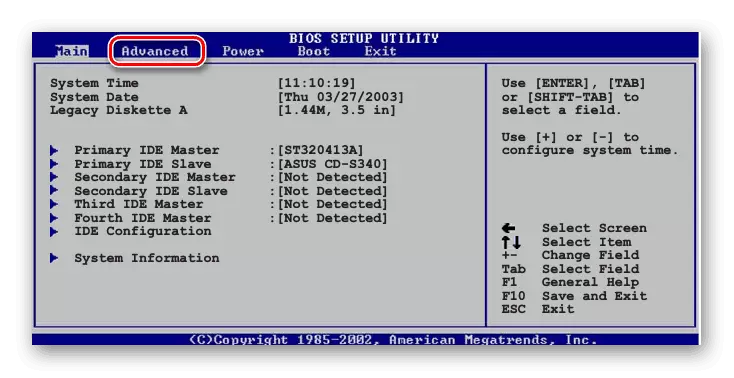
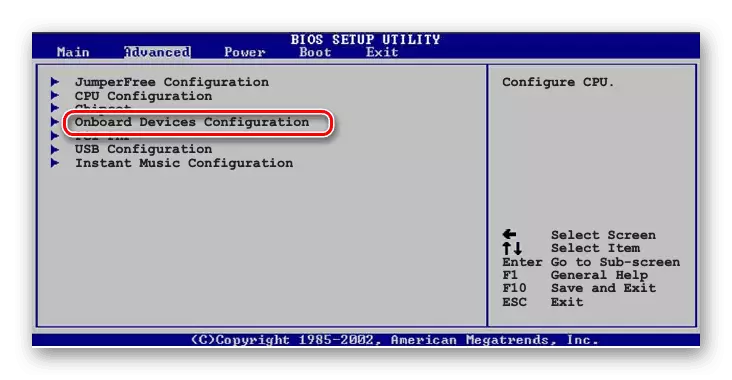
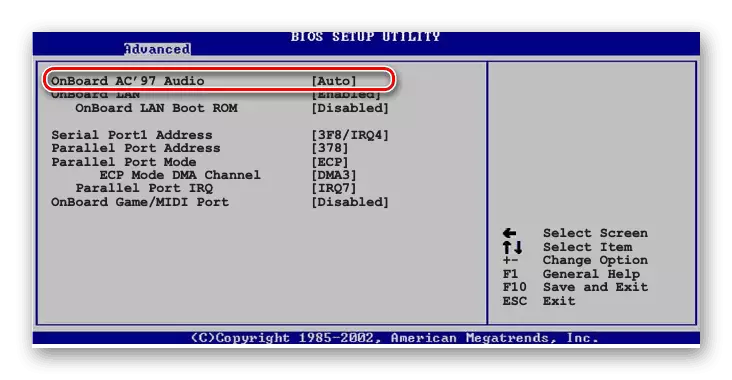
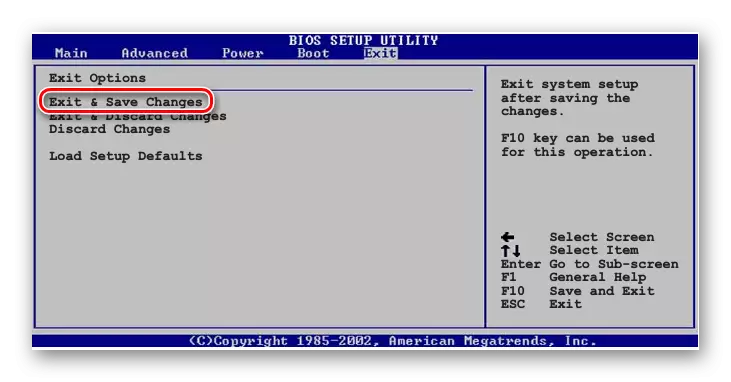
နည်းလမ်း 3: UEFI BIOS
ခေတ်သစ်ကွန်ပျူတာများတွင် Advanced Bios - UEFI ဗားရှင်းရှိသည်။ ၎င်းတွင်ပိုမိုအဆင်ပြေသော interface, Mouse Mouse Support ရှိသည်, တစ်ခါတစ်ရံတွင်ရုရှားပင်ရှိသည်။ ဒီမှာပေါင်းစည်းပြီးအသံကဒ်ကိုဘယ်လိုပိတ်ရမလဲကြည့်ရအောင်။
- 0 န်ဆောင်မှုသော့ကို သုံး. BIOS ရိုက်ထည့်ပါ။ အများဆုံးမကြာခဏဖျက်ပစ်သို့မဟုတ် f8 ။ ကျွန်ုပ်တို့သည်အသုံးအဆောင်၏အဓိကစာမျက်နှာကိုရ။ Advanced Mode ကိုရွေးပါ။
- တိုးချဲ့ထားသောချိန်ညှိချက်များကို "OK" ခလုတ်နှင့်အတူကူးပြောင်းခြင်းကိုအတည်ပြုပါ။
- နောက်စာမျက်နှာတွင်ကျွန်ုပ်တို့သည် Advanced tab သို့ပြောင်းပြီး onboard devices configuration section ကိုရွေးချယ်ပါ။
- ယခုကျွန်ုပ်တို့သည် "HD azalia configuration" parameter သည် parameter ကိုစိတ်ဝင်စားကြသည်။ ၎င်းကို "HD Audio Configurrodation" ဟုသာခေါ်နိုင်သည်။
- အသံစက်များ၏ချိန်ညှိချက်များတွင် "HD Audio Device" status ကို "Disable" ပေါ်တွင်ပြောင်းလဲနိုင်သည်။
- built-in အသံကဒ်ကိုပိတ်ထားသည်။ ချိန်ညှိချက်များကိုသိမ်းဆည်းရန်နှင့် UEFI BIOS မှထွက်ရန်ဖြစ်သည်။ ထိုသို့ပြုလုပ်ရန် "Exit" ကိုနှိပ်ပါ, "Save Changes & Reset" ကိုရွေးပါ။
- ဖွင့်လှစ်သောပြတင်းပေါက်၌, သင်၏လုပ်ရပ်များအောင်မြင်စွာပြီးအောင်။ ကွန်ပျူတာ reboots ။
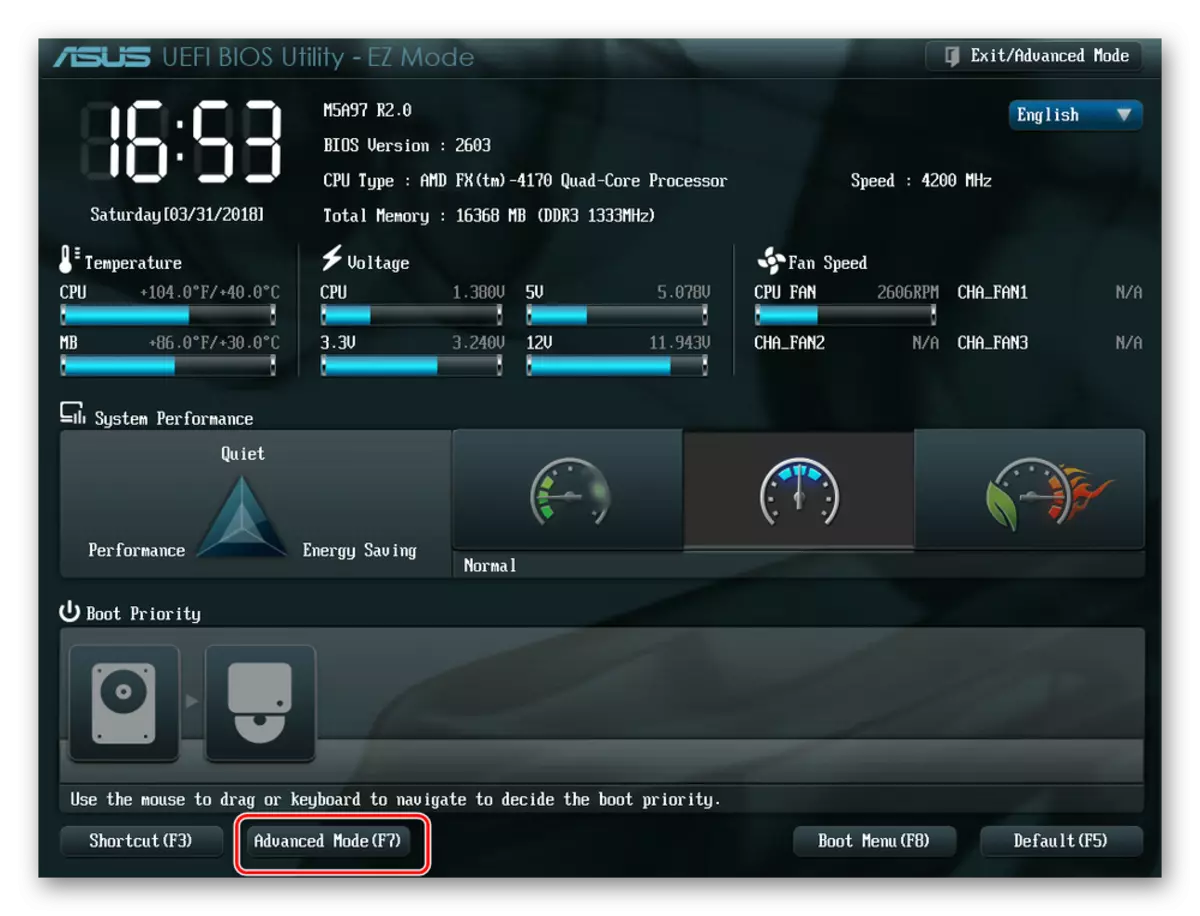
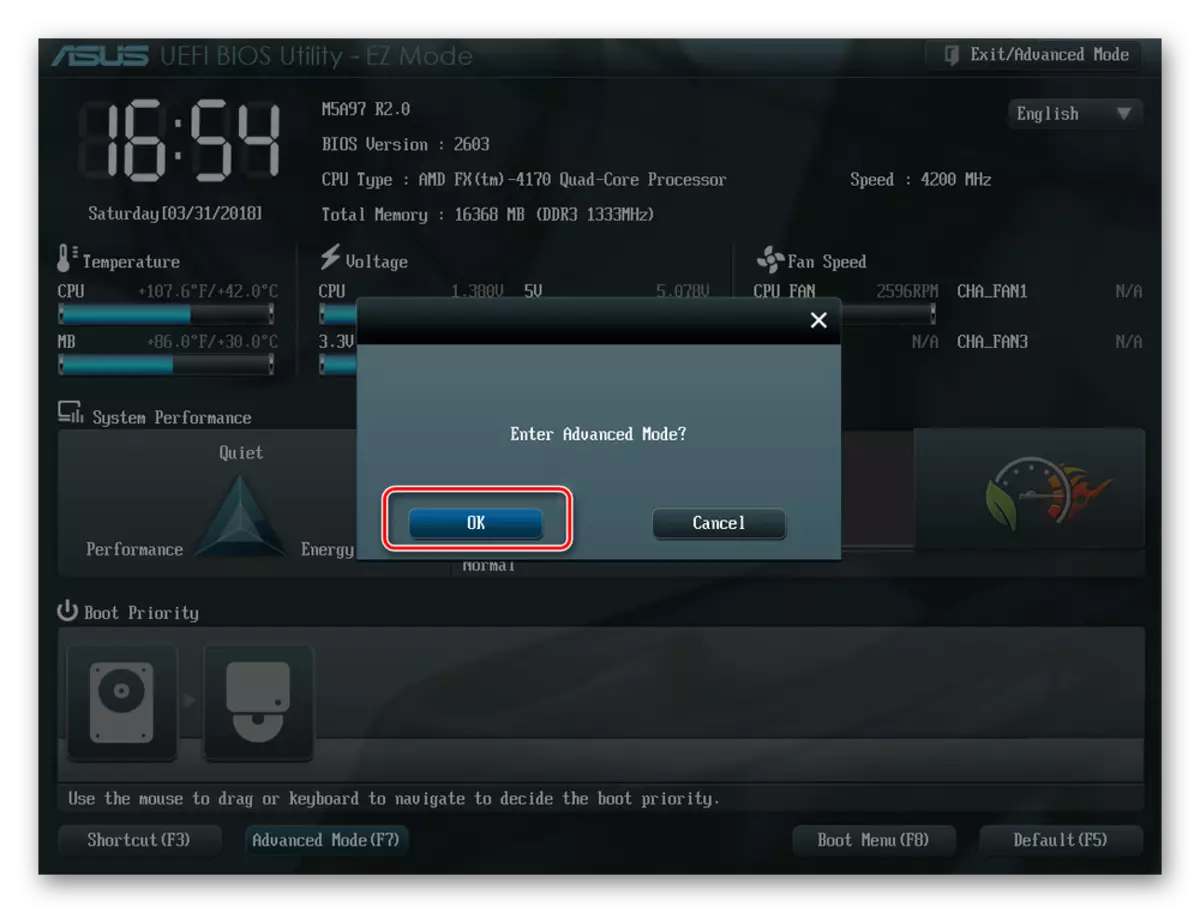

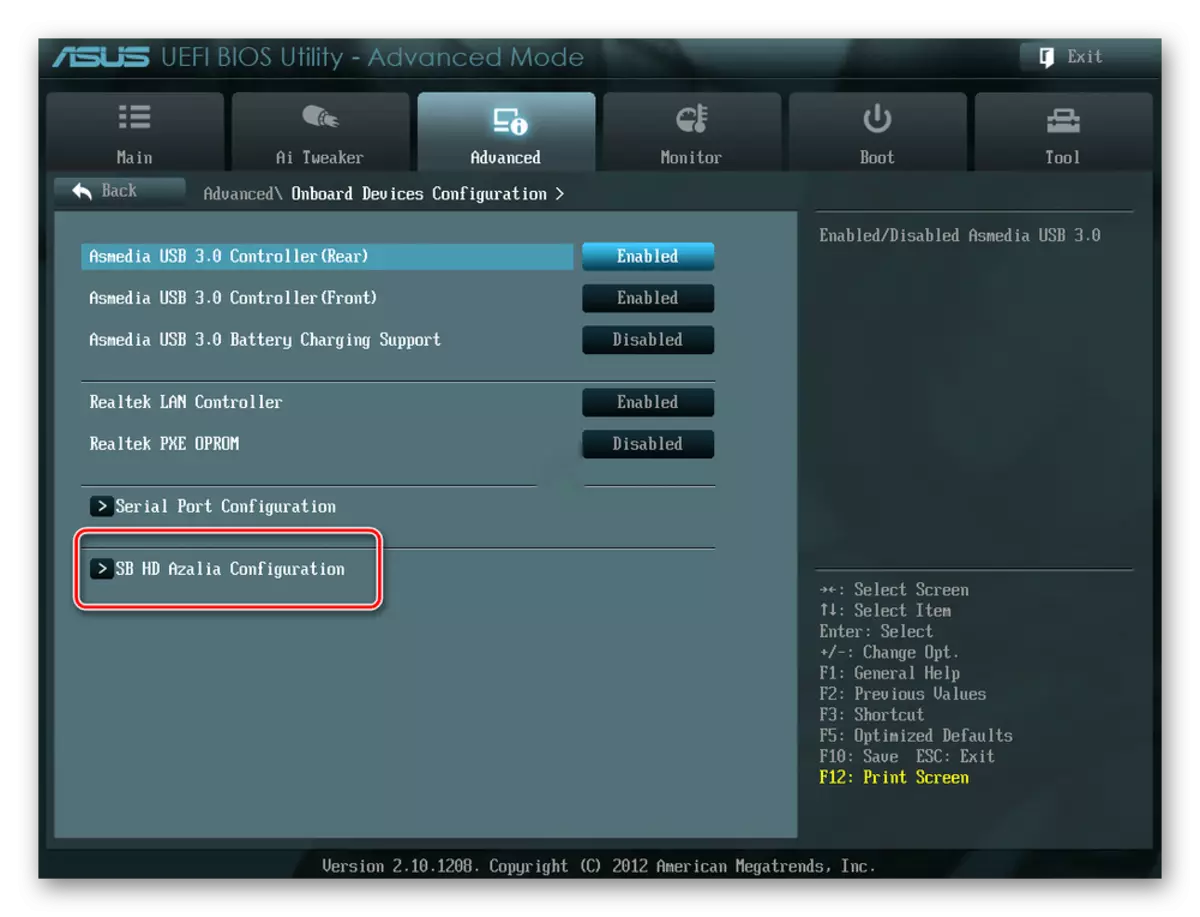
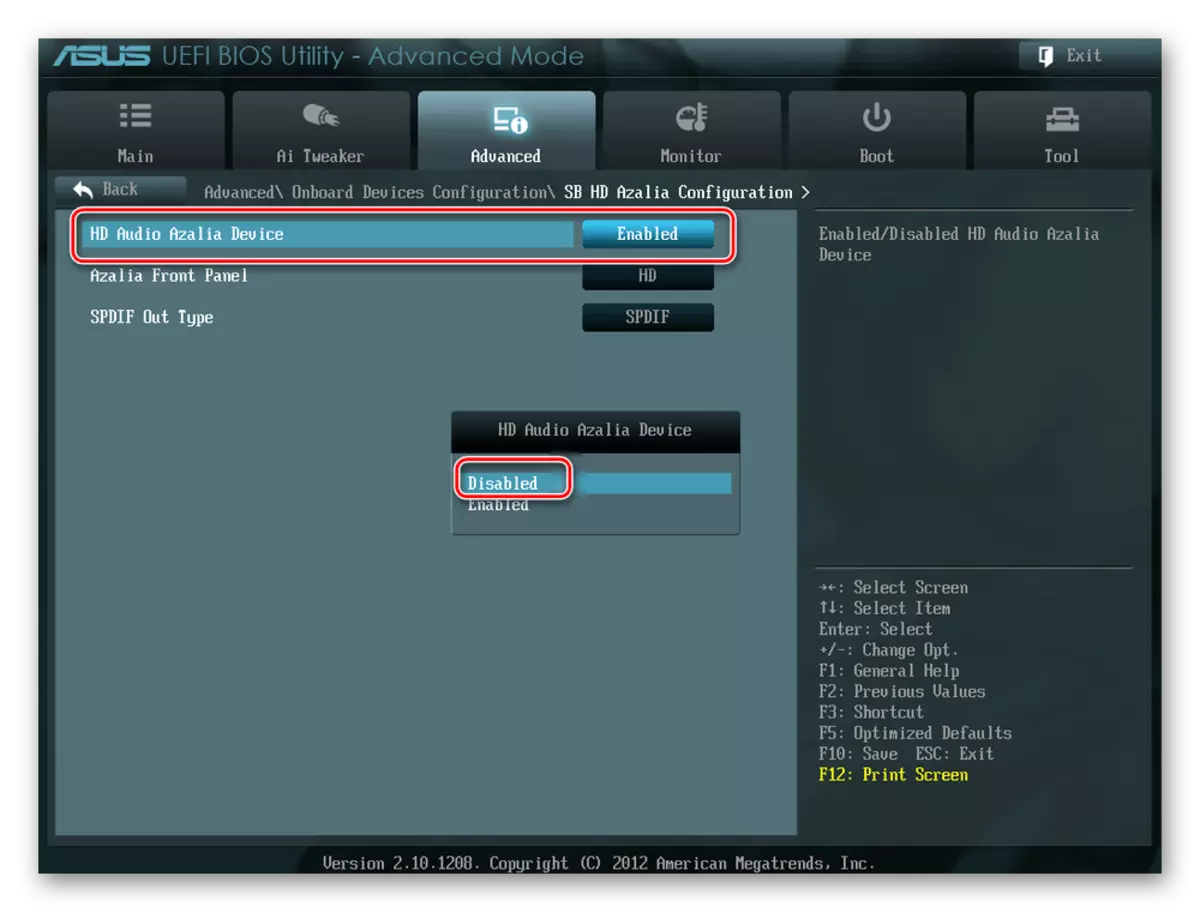
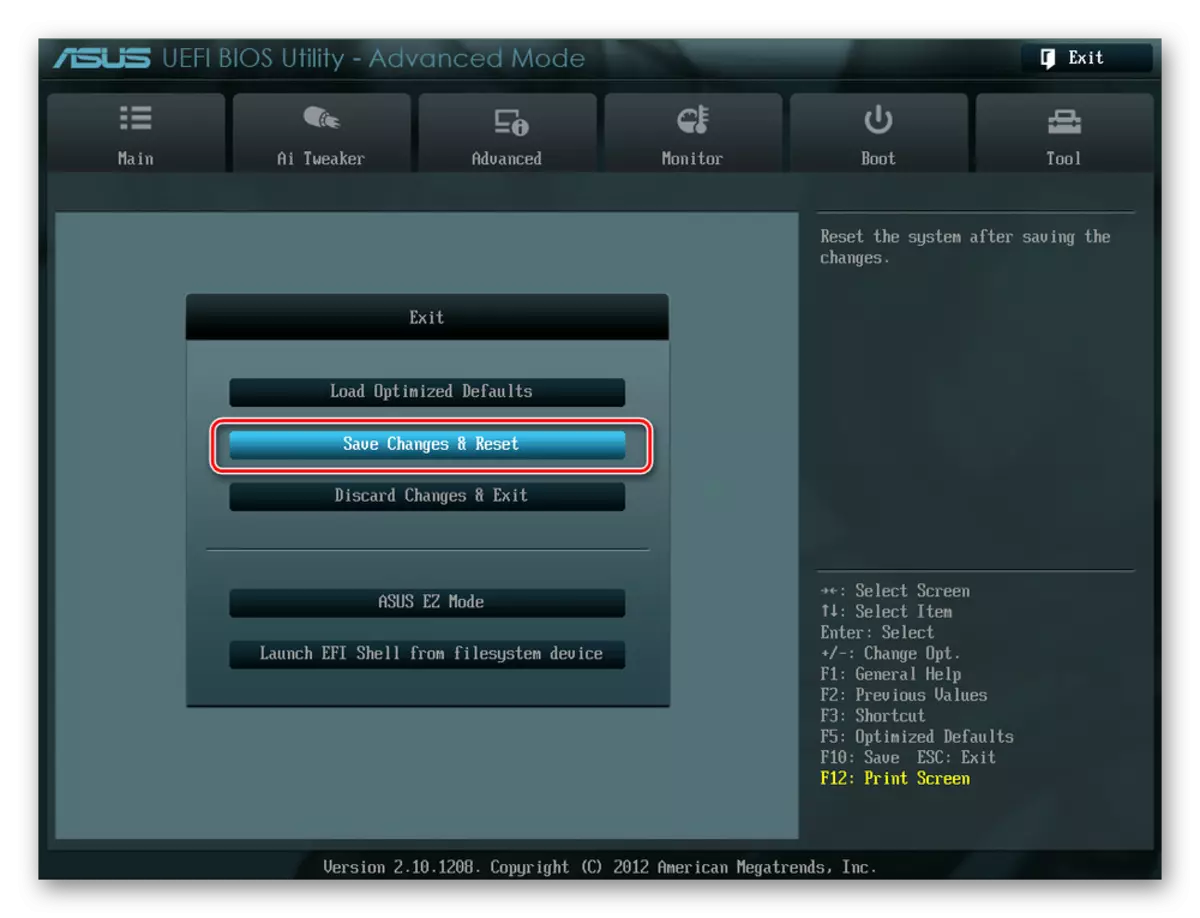
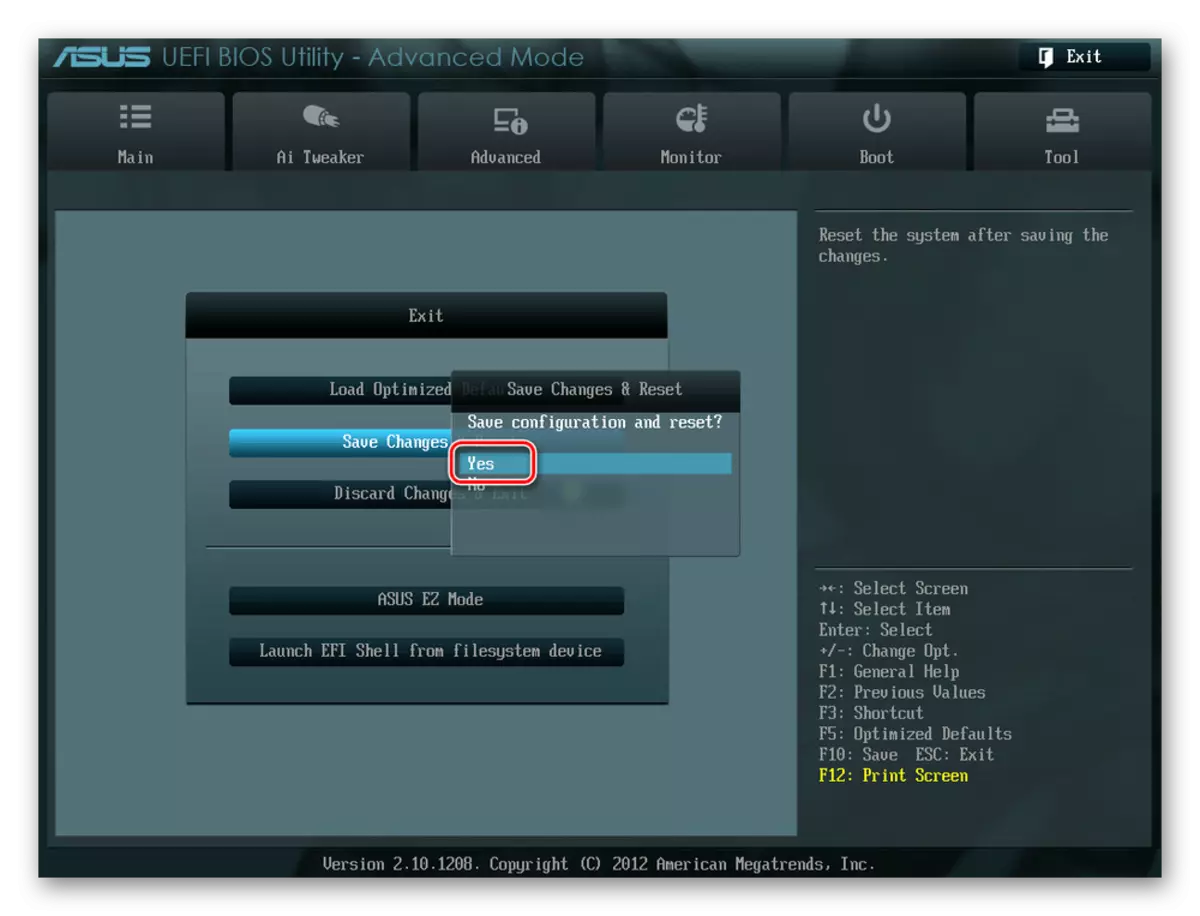
ကျွန်ုပ်တို့မြင်တွေ့ရသည့်အတိုင်း BIOS ရှိပေါင်းစည်းထားသောအသံကိရိယာကိုပိတ်ပါ။ သို့သော်ကျွန်ုပ်သည်အမျိုးမျိုးသောထုတ်လုပ်သူများထံမှကွဲပြားခြားနားသောဗားရှင်းများ၌ကွဲပြားခြားနားသောဗားရှင်းများ၏အမည်များကိုအနည်းငယ်သာတန်ဖိုးထားခြင်းနှင့်အနည်းငယ်ကွာခြားနိုင်သည်ကိုသတိပြုပါ။ ယုတ္တိရှိသောချဉ်းကပ်နည်းဖြင့် "ချုပ်" firmware ၏ဤအင်္ဂါရပ်သည်အစားထိုးပြ problem နာ၏ဖြေရှင်းနည်းကိုရှုပ်ထွေးစေမည်မဟုတ်ပါ။ သတိထားပါ။
ကိုလည်းကြည့်ပါ - BIOS ရှိအသံကိုဖွင့်ပါ
